Скачать напрямуюСкачать через торрентСкачать с Яндекс дискаСкачать с облака mail
После скачивания клиента КС:Cоурс с главной страницы, Вы можете спокойно начать играть. Тем не менее могут возникнуть трудности, когда тяжело попасть в игрока, различные лаги и дискомфорт. Для того чтобы избежать подобного, мы расскажем как настроить игру, и получать удовольствие от нее.
Рассмотрим такие настройки:
- FPS
- Пинг
- Мышка
- Настройка консольных команд
Пинг и FPS
Ping – время потраченное на отправление пакета данных с вашего ПК на сервер игры, и возврат. Следовательно чем пинг ниже, тем меньше лагов и игра становится удоней. Для настройки уменьшения пинга посмотрите видео.
ФПС ( framespersecond) – значение кадров, которые пользователь способен видеть у себя на экране в секунду. Наилучшим значением данного показателя являлось около 100. Но достичь его можно несколькими путями, например, через консоль и комнады указанные тут.
Выполнив настройки смотрим полученный результат прописать в консоле net_graph
Настройка мыши
Чтобы вас не беспокоил тот факт, что акселерация может включиться неожиданно вам необходимо сделать такое действие, вписать в параметры загрузки данные символы: -noforcemparms -noforcemaccel -noforcemspd
- Инверсия мыши — консольную команду этой настройки не нашел. Поставив галочку на первом пункте, вы примените инверсию к движениям прицела по оси Y. То есть, когда вы будете мышкой двигать от себя, то прицел вместо движения вверх будет двигаться вниз. Наоборот, в общем от стандартной настройки. К этой настройке имеет значение команда m_pitch (устанавливает множитель чувствительности скорости движения вверх/вниз у мыши), но она не включает ее.
- Фильтр мыши — сглаживание движений мыши. Немного мешает наведению на цель. При резких движениях сглаживает рывки курсора. Контролируется переменной m_filter (0 — выключено, 1 — включено).
- Чувствительность мыши (регулируется командой sensitivity) — чем выше параметр тем быстрее будет двигаться курсор при движениях мыши. Для игры во все виды кс от себя хочу посоветовать вам низкую чувствительность. Почему, я писал выше.
- Прямое подключение или raw_input — регулируется командой m_rawinput (0 выключено, 1 — включено). Если параметр будет включен, то движения мыши будут обрабатываться только приложением hl2.exe (CS:S то есть) в обход настроек Windows. Советую вам этот параметр держать включенным, так как всегда лучше, когда такого рода настройки зависят только от одного приложения. Не будет, например, таких недоразумений, когда вы измените настройки скорости перемещения курсора в Windows и забудете скорректировать это в CS:S — снова придется привыкать к новой чувствительности и восстанавливать старую. Также, если эта команда включена вам не надо будет выключать акселерацию мыши в Windows, достаточно будет снять галку в меню игры, но об акселерации ниже…
- Ускорение движения — при резких рывках мышки ваш курсор проходит большее расстояние благодаря приобретаемому ускорению. Когда же при выключенной акселерации, курсор при быстрых движениях мыши будет конечно двигаться быстрее, но будет проходить то же расстояние, что и при максимально медленных движениях мыши. Включается в конфиге командой m_customaccel 1 (0-выключено), значение акселерации изменяется командой m_customaccel_exponent (диапазон используемых чисел — 1-1.40). Также следующие команды влияют на значение акселерации, поэкспериментируйте с ними, если есть желание играть с акселерацией (с ней мне кажется трудно добиться стабильной стрельбы)
Консоль
И наконец последняя настройка, это настройка консоли игры. Начнем с определений:
- rate (Рейт) — это максимальный предел байт в секунду который сервер может послать клиенту.
- cl_rate — определяет максимальный предел байт в секунду который клиент может послать на сервер. (Вам не нужно беспокоится об этом параметре)
- cl_cmdrate — число раз в секунду которое клиент информирует сервер о своих действиях.
- cl_updaterate — это сколько раз в секунду сервер говорит клиенту что происходит на карте.
Рекомендуется вписывать такие параметры:
- rate 35000
- cl_updaterate 100
- cl_cmdrate 100
Настройка CSS V34
Итак, вы вдруг решили вспомнить молодость и «побегать-пострелять», но под рукой только груда металлолома, которую даже с большой натяжкой нельзя назвать «поддержанным ПК»? Ничего страшного, мы расскажем вам какая нужна настройка клиента Counter-Strike Source, чтобы производительность радовала и FPS не проседал.
Скриншоты игрового клиента КС Cурс в34:
Первое, и единственное, на что настройка не может оказать никакого влияния – это качество вашего соединения с интернетом. Так что если пинг высокий, или происходит потеря пакетов, то вам нужно обсуждать это c вашим провайдером или с тем, что делит с вами wi-fi роутер. Ладно, с этим мы, надеюсь, разобрались, едем дальше.
Забудьте о том, что такое HDR, даже если вы не слышали о нём раньше, или не понимаете, что это такое – просто забудьте. Отключаете и наблюдаете скачок fps, частота кадров увеличится где-то вдвое, а если повезёт, то и втрое. Сглаживание – туда же, оно сделает картинку поприятнее, но мы нацелены на производительность. Следующая настройка клиента Counter-Strike Source в разделе видео – фильтрация. Тут выбираем трёхлинейную, выше её есть пару сложных названий, но они нам не интересны. Максимальное разрешение – 1024х768. Даже если у вас монитор с соотношением сторон 16:9, всё равно ставим его. Картинка будет квадратной, а часть дисплея не будет задействоваться, что снизит нагрузку на видеокарту.
Владельцам видеокарт nVidia на заметку: следует совмещать настройку клиента Counter-Strike Source с настройкой специальной утилиты, которая, по плану, должна быть установлена вместе с драйверами. Чем она новее, тем больше соков вы выжмете. Старые видеопроцессоры производства АМD использовали технологию 3DNOW. Она требуется лишь паре игр, инициатива провалилась, так что можете смело отключить её с помощью консольной команды «r_3dnow 1». Не беспокойтесь, на качество картинки данное действие окажет нулевое влияние. Кстати о консоли. Тут есть несколько крайне полезных параметров, отключение которых заставит даже вашего «сивого мерина» скакать как «молодого жеребца». Вот они:
•cl_smooth 0 – какой-то хитрый механизм сглаживания, который включён по умолчанию, но вот только его отключение на картинку никак не повлияло. Может, на некоторых картах это заметить можно, но на наиболее популярных – последствий не чувствуется.
• r_3dsky 0 – вы же наверняка замечали дымку вокруг удалённых объектов, например, на ацтеке или дасте. Так вот данная настройка отключает данный эффект. В придачу пропадут листья у пальм, и вершины пирамид Майя. Однако, невообразимый прирост фпс явно того стоит.
• «cl_ejectbrass 0» — вы бы никогда не подумали о том, насколько разбросанные по карте гильзы влияют на графику. Данной командой их можно отключить, поднять производительность, и дожать своё железо.
В конце скажу о том, о чём говорить не хотел, так как считаю слишком очевидным, но моя статья под названием «Настройка клиента СS v86 и v88 на слабых компьютерах» не могла бы считаться полной, если бы я не упомянул о DirectX. Если у вас стоит лицензионная версия, то Steam скачает его за вас, в обратном случае – в интернете масса версий, но нас интересует 9, которую можно скачать, используя загрузчик с официального сайта Microsoft.
В этой статье речь пойдет о детальной настройке прицела в игре Counter-Strike Source. Вне всяких сомнений прицел играет далеко не самую последнюю роль и во многом успех в игре зависит от его правильной настройки. Каким вообще должен быть прицел? Одни игроки любят играть с очень маленьким прицелом, другие с большим. Кроме того прицел может быть динамическим или статичным, зеленым или красным и т.д. Очень часто можно услышать бестолковые советы, мол, прицел должен быть именно таким, а не каким либо другим. Производить его настройку нужно исходя из своих собственных соображений. Решите сами, с каким прицелом вам удобнее играть. На момент написания тутора я использовал версию клиента (V74). Разработчики из Valve любят вносить поправки в эту игру, поэтому в случае каких либо изменений статья будет обновляться. Все настройки производятся из консоли. Чтобы включить консоль выполните: настройки -> клавиатура -> дополнительно -> включить консоль Открыть консоль можно нажав на клавишу ~.
Размер прицела
Пожалуй, начнем с размера. С маленьким прицелом легче целится на дальних расстояниях или при стрельбе в голову. Но при этом он становится еле заметным на фоне стен, дверей и т.п. Тут нужно найти оптимальный вариант, благо настроек для этого предостаточно. cl_crosshairsize [любое значение] Устанавливает длину вертикальных и горизонтальных «рисочек» прицела. cl_crosshairthickness [любое значение] Задает толщину «рисочек» прицела. cl_crosshairspreadscale [любое значение] Устанавливает размер «окошка» прицела. В качестве параметров можно указывать какое угодно значение, но в этом нет особого смысла. К примеру, при значении cl_crosshairsize 320, размер прицела будет на весь экран 😉 В общем, тут дается полная свобода для эксперементов. Например, можно сделать прицел очень маленьким: cl_crosshairsize 2 cl_crosshairspreadscale 0.2 или же сделать его в виде простого крестика, уменьшив размер «окошка»: cl_crosshairsize 2 cl_crosshairspreadscale 0 В старых версиях CSS применялись другие консольные переменные, но сейчас в них отпала всякая необходимость.
Динамический прицел
Что можно сказать по поводу динамического прицела. Большинство игроков им не пользуются, считая его совершенно бесполезным. Я не буду с этим спорить, ибо это вопрос личных предпочтений. Динамический прицел может помочь начинающим игрокам понять динамику стрельбы. Например то, что после движений обязательно нужно сделать паузу перед выстрелом, и в какой-то степени показывает точность (кучность выстрелов) при стрельбе стоя, сидя,..т.д. В остальном он скорее всего будет просто мешать. Поэтому никаких рекомендаций оставлять не буду. cl_dynamiccrosshair [0|1|2|3] Определяет динамический режим прицела (0 – выключить динамику; 1 – динамический прицел учитывающий точность оружия; 2, 3 – старый динамический прицел). cl_dynamiccrosshair 2 — динамика прицела при движении и стрельбе. cl_dynamiccrosshair 3 — динамика прицела только при стрельбе. cl_legacy_crosshair_recoil [0|1] При включении этой опции возвращается старая динамика, базирующаяся на фреймрейте. Применяется для режимов cl_dynamiccrosshair 2, cl_dynamiccrosshair 3. Если вы хотите полностью вернуть старый динамический прицел, используйте такую комбинацию: cl_dynamiccrosshair 2 cl_legacy_crosshair_recoil 1 или cl_dynamiccrosshair 3 cl_legacy_crosshair_recoil 1
Цвет и прозрачность прицела
Цвет и прозрачность прицела, как и все остальные параметры, имеют очень большое значение. Опять же, все зависит от личных предпочтений, но нужно стараться настроить прицел так, чтобы он был хорошо различим на окружающем фоне. Иногда даже приходится производить корректировку под определенную карту. Правильно настроенные цвет и прозрачность во многом повлияют на точность вашей стрельбы. cl_crosshaircolor [0|1|2|3|4|5] устанавливает цвет прицела (0 — зеленый; 1 — красный; 2 — синий; 3 — желтый; 4 — голубой; 5 — настраиваемый пользователем). С установленным значением cl_crosshaircolor 5, вы сможете назначить абсолютно любой цвет: cl_crosshaircolor_r [0-255] красная составляющаяcl_crosshaircolor_g [0-255] зеленая составляющая cl_crosshaircolor_b [0-255] синяя составляющая Принцип очень прост. Требуемый цвет можно получить путем смешивания трех базовых цветов (красного, зеленого, синего). Если смешать все три цвета в равных количествах на выходе получим нейтральные тона. Например, если вы хотите сделать прицел белым, используйте такую комбинацию: cl_crosshaircolor 5 cl_crosshaircolor_r 255 cl_crosshaircolor_g 255 cl_crosshaircolor_b 255 Чтобы прицел стал черным, сделайте так: cl_crosshaircolor 5 cl_crosshaircolor_r 0 cl_crosshaircolor_g 0 cl_crosshaircolor_b 0 cl_crosshairusealpha [0|1] Включает или выключает прозрачность прицела (0 – выключить; 1 -включить). cl_crosshairalpha [0-255] Устанавливает уровень прозрачности прицела Например, чтобы прицел стал полупрозрачным, пропишите в консоль: cl_crosshairusealpha 1 cl_crosshairalpha 128
Другие настройки:
crosshair [0|1] Отображает или скрывает прицел (0 — скрывать; 1- отображать)cl_observercrosshair [0|1] Отображает или скрывает прицел в режиме наблюдения (в спектрах) (0 — скрывать; 1- отображать)cl_crosshairdot [0|1] Точка в центре прицела (0 — выключить; 1 — включить) Ну вот в принципе и все. Надеюсь эта статья помогла вам разобраться в вопросах касающихся настройки прицела. Если вам что-либо непонятно или возникли попутные вопросы, не стесняйтесь, пишите их в комментах.Используемые источники:
- https://your-cs.com/setting-css.html
- https://vcounter-strike16.ru/nastroika-clienta-source.php
- https://fragtome.blogspot.com/2012/09/pricel-css.html




 Настройка оптического прицела: порядок действий, установка, настройка и регулировка
Настройка оптического прицела: порядок действий, установка, настройка и регулировка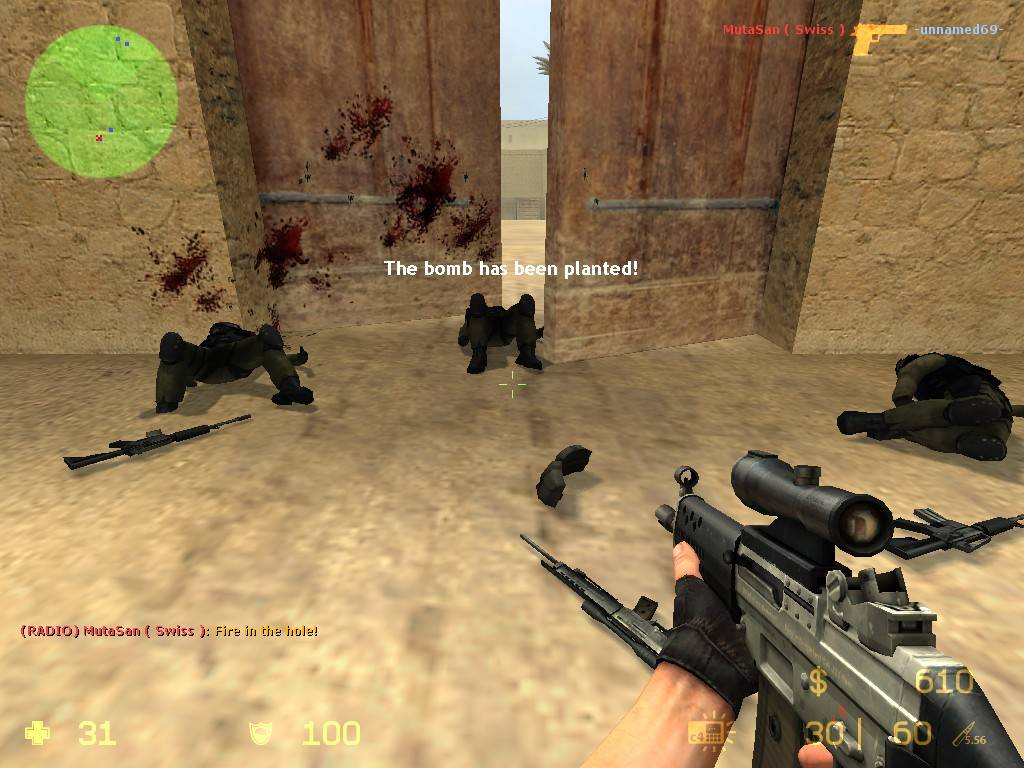
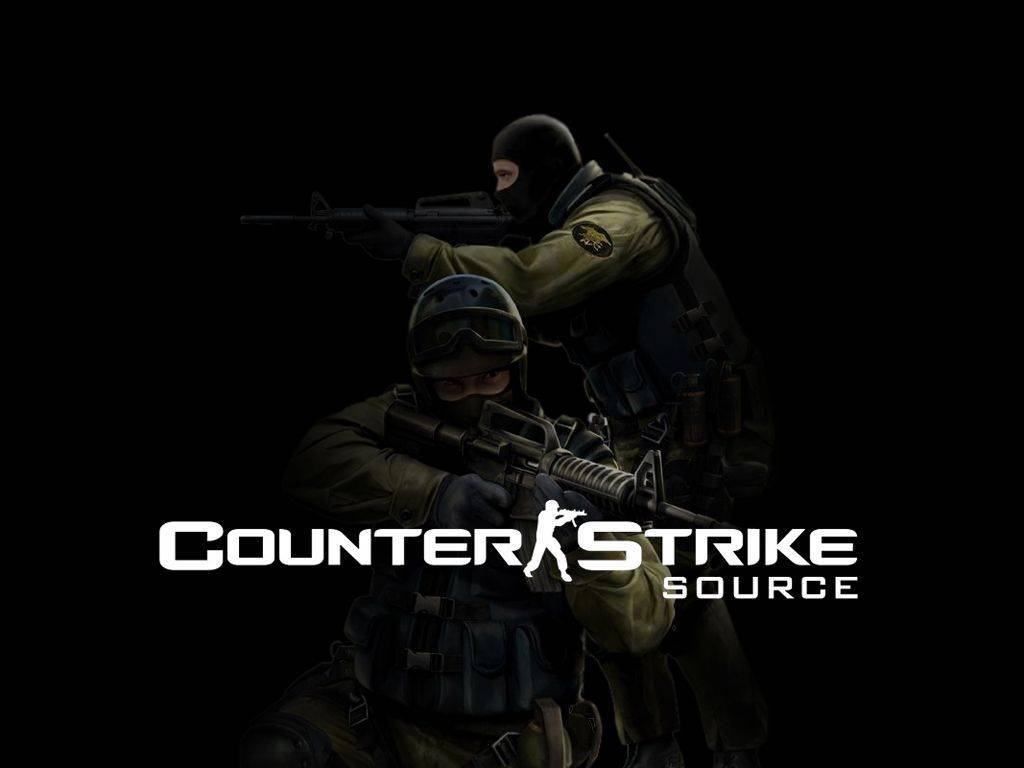
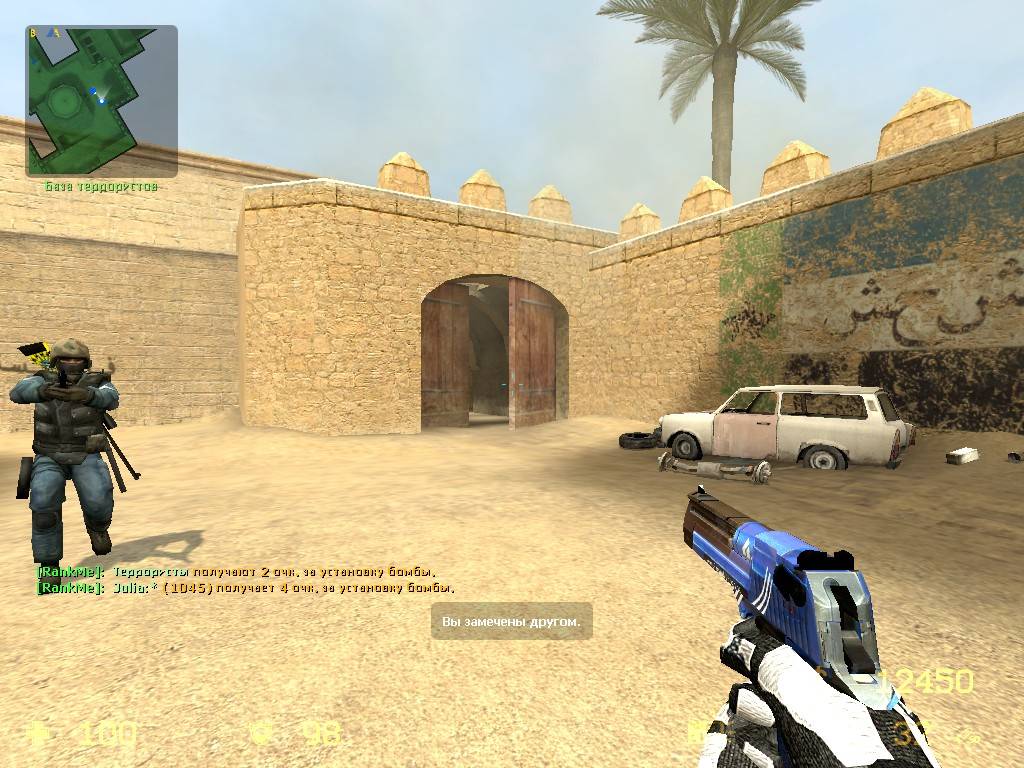
 Правильная пристрелка оптического прицела на карабине: советы
Правильная пристрелка оптического прицела на карабине: советы


 Настройка прицела в CS 1.6
Настройка прицела в CS 1.6 Как пристрелять пневматику с открытым прицелом и с оптикой
Как пристрелять пневматику с открытым прицелом и с оптикой Настройка прицела в CS:GO
Настройка прицела в CS:GO Counter-Strike: Global Offensive: Команды для настройки прицела АВП в CS GO
Counter-Strike: Global Offensive: Команды для настройки прицела АВП в CS GO